必剪桌面版是一款十分好用的在线视频剪辑软件,一款能够让每一个用户都能在这里轻松实现最简单的编辑方式,全新的海量素材任意使用,汇聚B站最全最热的素材,为你的视频加点料。B站必剪内置了一个十分好用的在线语音字幕功能,用户可以在这里一键语音转字幕,方便用户的创作,让用户可以在这里轻松实现全新的字幕对齐功能。
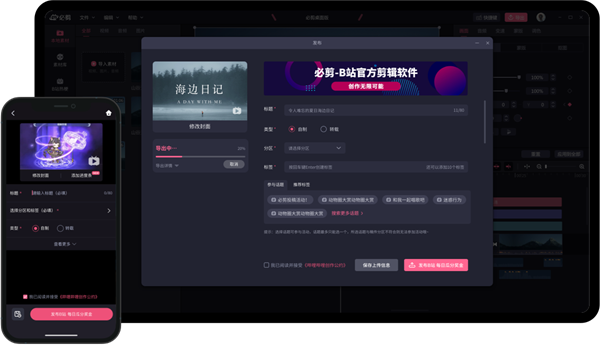
必剪桌面版官方版并且提供了好玩的一键三连互动功能,用户可以在视频的开头穿插一个一键三连,特色三连,喜欢的用户直接为你投币点赞。
必剪桌面版特色
高清录屏
一键游戏实况解说,精彩时刻不错过
全能剪辑
全轨道展示,逐帧剪辑,剪辑从此得心应手
一键投稿
账号互通,投稿快人一步
丰富素材 海量音乐
账号互通,投稿快人一步
必剪电脑版虚拟形象
虚拟形象制作技巧:
1.打开必剪APP。
2.进入到必剪的主页面后,点击使用【虚拟形象】。
3.进入虚拟形象界面后,点击右上角的加号。
4.选择【普通创建】。
5.选择一个小男孩/小女孩形象,点击下一步。(最新版:成版全身)
6.自主设计:
点击头部,可以设置头部套装。
自定义(可以自己绘制装扮,不过目前素材暂不支持)、软件自带的套装、头部、眼睛、脸型、嘴巴、眉毛、妆容、脸饰、头饰;
点击身体,给小男孩/小女孩选择一身套装。
自定义(可以自己绘制装扮,不过目前素材暂不支持)、软件自带的套装、上衣、下装、连体、鞋子、项链、前挂饰、后挂饰、手饰;
7、点击动作,设计动态虚拟人物:
点击面捕,开启面捕捕捉,打开摄像头,麦克风,根据自己的面部表情以及声音设计专属于自己的动态虚拟人物形象;
也可以点击软件自带表情以及肢体进行设计。
虚拟形象怎么导出:
1.根据上文的步骤操作,一步一步的根据自己的喜好设计并制作虚拟形象,最后点击保存,这样个人虚拟形象就创建好了。
2.点击”使用当前形象去创作“便可制作不同画面,情境主题下的虚拟形象的视频。(虚拟形象自我介绍,歌唱舞台,国风正当时,爆笑吐槽,虚拟形象音乐舞会,虚拟形象演播厅,虚拟形象解说视频,虚拟形象vlog日记等一系列主题。)
3.用制作的虚拟形象,选择并点击自己喜欢的主题,进行视频制作。
4.小编这里选择的是歌唱舞台;可以设置你的昵称,剪辑制作视频过程中,可以根据你的喜好设计bgm,舞美,虚拟形象的各种动态造型,时间的长短,最后加上字幕。
5.点击右上方的视频格式,调整清晰度,码率,帧率等,官方给出的是最适配的,大家可以根据需求而选择。
6.点击右上方的导出,属于你的虚拟形象的视频就制作出来了。
虚拟形象怎么导入:
1、首先打开手机版必剪,在主页就能看到“虚拟形象”了,点击进入。
2、然后选择“立即获得我的形象”
3、获取完成后,选择直接录制或自由创作都行。
4、最后按下底部拍摄按钮就可以使用虚拟形象拍视频了。
必剪桌面版怎么导入音频
选择创作
进入必剪界面,选择开始创作选项。
上传图片
进入创作中心,可著董从相册上传所沃购需图片。
选择音频
上传好图片后,选择下方的音频选项。
选择音乐库付政腊
进入音频界面,选择下方的音乐库选项。
进行音频导入
进入音乐库,即可从合适的文件夹导入所需音频。
必剪桌面版怎么添加画中画
1、首先打开必剪,点击“开始创作”
2、然后在左上角“导入”所有需要的视频素材。
3、导入后,分别将需要的素材拖动到下面的时间轴里。
4、将背景视频放在下面,小窗播放的放在上面。
5、随后通过选择右上角“播放器”里视频的四个角,鼠标向内拖动将它缩小就可以实现画中画了。
必剪桌面版怎么定格画面
打开必剪,点击“开始制作”。
将视频导入素材库,然后用鼠标拖入时间轴。
选择该视频,将播放指针移动到要“定格”的画面位置。
点击工具栏上的定格按钮。这样,当视频播放到该位置将有5秒钟的时间定格画面。
必剪桌面版怎么添加关键帧
进入必剪里把竖线移动到要添加关键帧的视频片段处。
点击该素材后,再点击右边位置大小里后面的小方块,即为关键帧。
点击后下面的视频素材也会显示,根据画面变化效果拖动屏幕放大或缩小即可。
- 精选留言 来自四川遂宁移动用户 发表于: 2023-4-9
- 感谢分享,收藏备用
- 精选留言 来自黑龙江哈尔滨电信用户 发表于: 2023-5-21
- 还没用,看看
- 精选留言 来自新疆克拉玛依电信用户 发表于: 2023-9-12
- 功能便捷挺好的
- 精选留言 来自浙江嘉兴联通用户 发表于: 2023-12-2
- 很喜欢这个软件
- 精选留言 来自新疆哈密电信用户 发表于: 2023-6-10
- 心累,总算是更新到最新正式版了,之前遇到的问题希望已经解决了





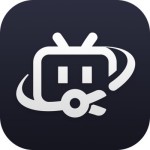
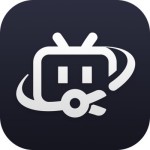
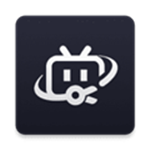
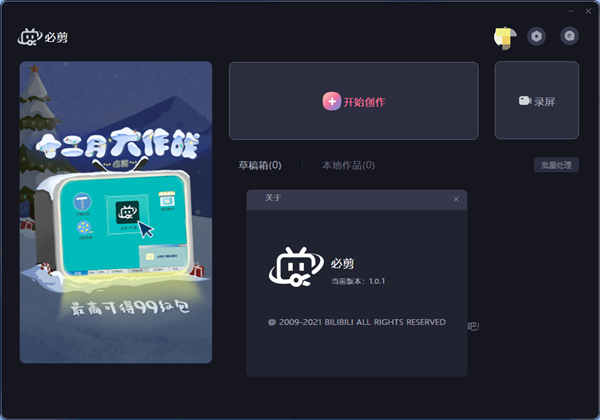

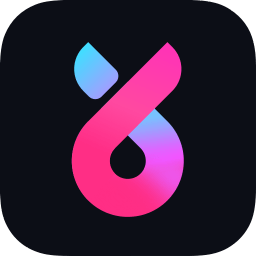















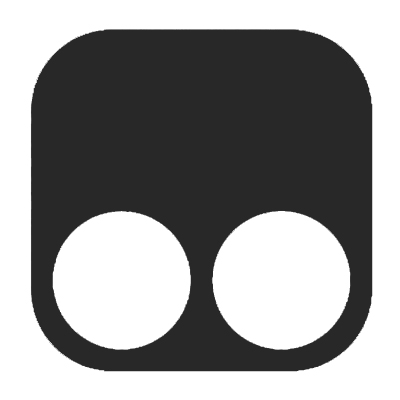





















 浙公网安备 33038202002266号
浙公网安备 33038202002266号